Ustvarjanje odnosov tabel »mnogo proti mnogo« v storitvi Microsoft Dataverse s portalom Power Apps
Portal storitve Power Apps zagotavlja preprost način za ustvarjanje in urejanje odnosov tabel »mnogo proti mnogo« za Dataverse.
Portal omogoča konfiguracijo najpogostejših možnosti, toda določene možnosti se lahko nastavijo samo z raziskovalcem rešitev. Več informacij:
- Ustvarjanje odnosov tabel N:N (»mnogo proti mnogo«)
- Ustvarjanje odnosov tabele N:N (mnogo proti mnogo) v storitvi Dataverse z raziskovalcem rešitev
Prikaz odnosov tabele »mnogo proti mnogo«
- Na portalu storitve Power Apps izberite način oblikovanja Na osnovi modela ali Delovno območje.
- Izberite Tabele in izberite tabelo z Odnosi, ki si jo želite ogledati. Če elementa ni v podoknu leve plošče, izberite … Več in nato izberite želeni element.
- Ko je izbrano območje Odnosi, lahko izberete te poglede:
| Pogled | Description |
|---|---|
| Vse | Prikaže vse odnose za tabelo |
| Po meri | Prikaže samo odnose po meri za tabelo |
| Default | Prikaže samo standardne odnose za tabelo |
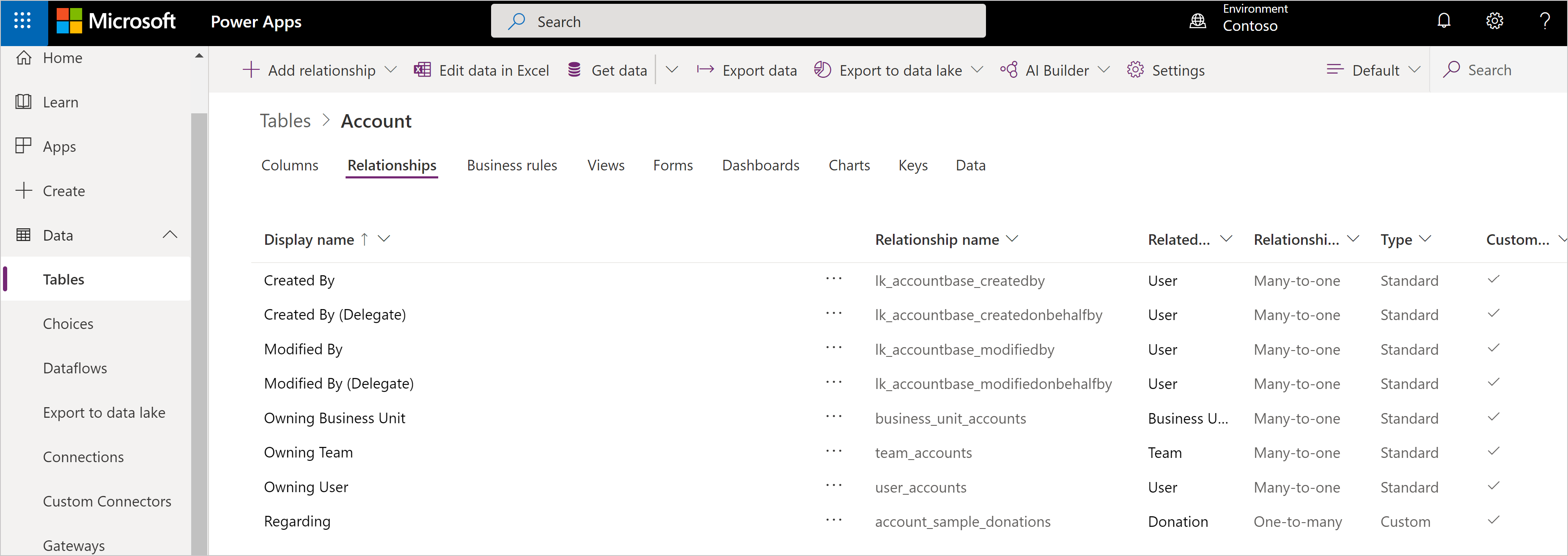
Odnosi entitete »mnogo proti mnogo« bodo imeli kot Vrsta odnosa izbrano Mnogo proti mnogo.
Opomba
Tabela, ki jo prikažete, morda nima odnosov Mnogo proti mnogo.
Ustvarjanje odnosov
Pri ogledu odnosov tabele v ukazni vrstici izberite Dodaj odnos in izberite Mnogo proti mnogo.
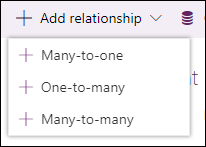
Na plošči Mnogo proti mnogo izberite tabelo, ki jo želite povezati s trenutno tabelo.

Izberite Več možnosti, da prikažete stolpca Ime odnosa in Ime tabele odnosa.
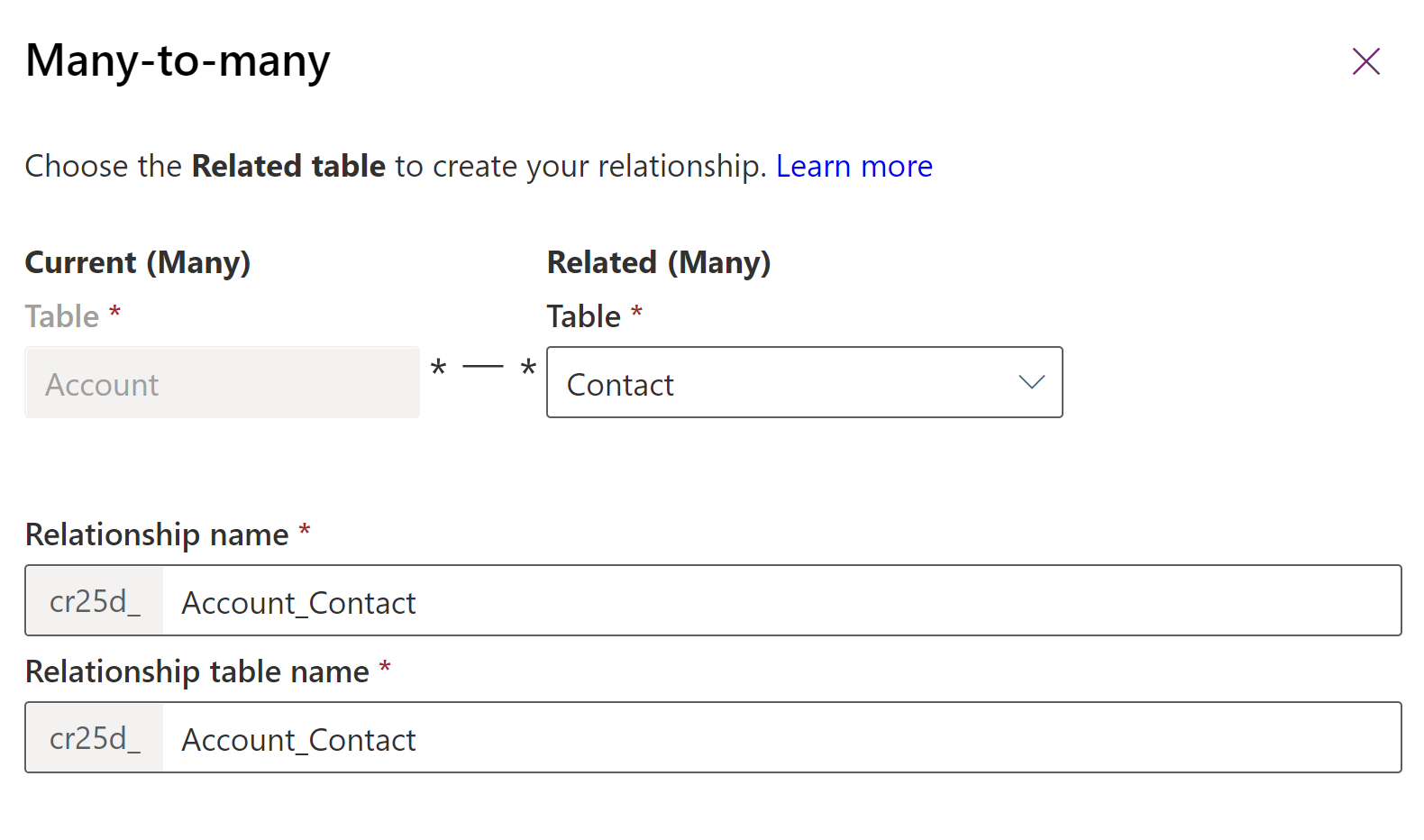
Vrednosti za te stolpce se ustvarijo za vas na podlagi izbranih tabel.
Opomba
Če ustvarite več odnosov Mnogo proti mnogo z istima dvema tabelama, boste morali urediti ustvarjena stolpca Ime odnosa in Ime tabele odnosa, tako da bosta enolični.
Izberite V redu, da zaprete ploščo Mnogo proti mnogo. Odnos se ustvari, ko shranite spremembe v tabeli.
Ko ga shranite, ga ni več mogoče spremeniti prek portala Power Apps. Za urejanje lastnosti odnosa za aplikacije, ki temeljijo na modelu, uporabite raziskovalca rešitev.
Ustvarjanje odnosa »mnogo proti mnogo« z isto tabelo (samoreferenčni odnos)
Včasih morate ustvariti odnos »mnogo proti mnogo«, ki se sklicuje na isto tabelo. Zapisi računa imajo lahko na primer več zapisov za nadrejen račun. Če pa samoreferenčni odnos nima konfiguriranih oznak po meri, ločevanje dveh povezanih vrst zapisov, ki se pojavita v aplikaciji, uporabnikom ne bo jasno. To je zato, ker se povezani zapisi dvakrat pojavijo v aplikaciji z istim imenom tabele. Če želite ustvariti samoreferenčni odnos, uporabite oznake po meri.
Ustvarite novo tabelo po meri. V tem primeru je tabela poimenovana Tabela po meri.
Odprite klasični raziskovalec rešitve, odprite tabelo po meri in v razdelku Odnosi N: N ustvarite nov odnos »mnogo proti mnogo«.
Dopolnite definicijo odnosa na naslednji način. Oznaki po meri dodajte tako trenutni odnos kot tudi odnos druge tabele:
Razdelek Trenutna tabela
- Možnost prikaza: Uporabi oznako po meri
- Oznaka po meri: Primarni odnos za tabelo po meri
Razdelek Druga tabela
- Ime entitete: tabela po meri
- Možnost prikaza: Uporabi oznako po meri
- Oznaka po meri: Sekundarni odnos za tabelo po meri

Shranite odnos in nato objavite prilagoditev.
Ker povezane vrste zapisov namesto imena tabele uporabljajo oznake po meri, definirane za samoreferenčni odnos, lahko uporabniki, ki izvajajo aplikacijo, ločijo med dvema sorodnima vrstama zapisov, ki obstajata.

Brisanje odnosov
Pri ogledu odnosov tabele izberite odnos, ki ga želite izbrisati.
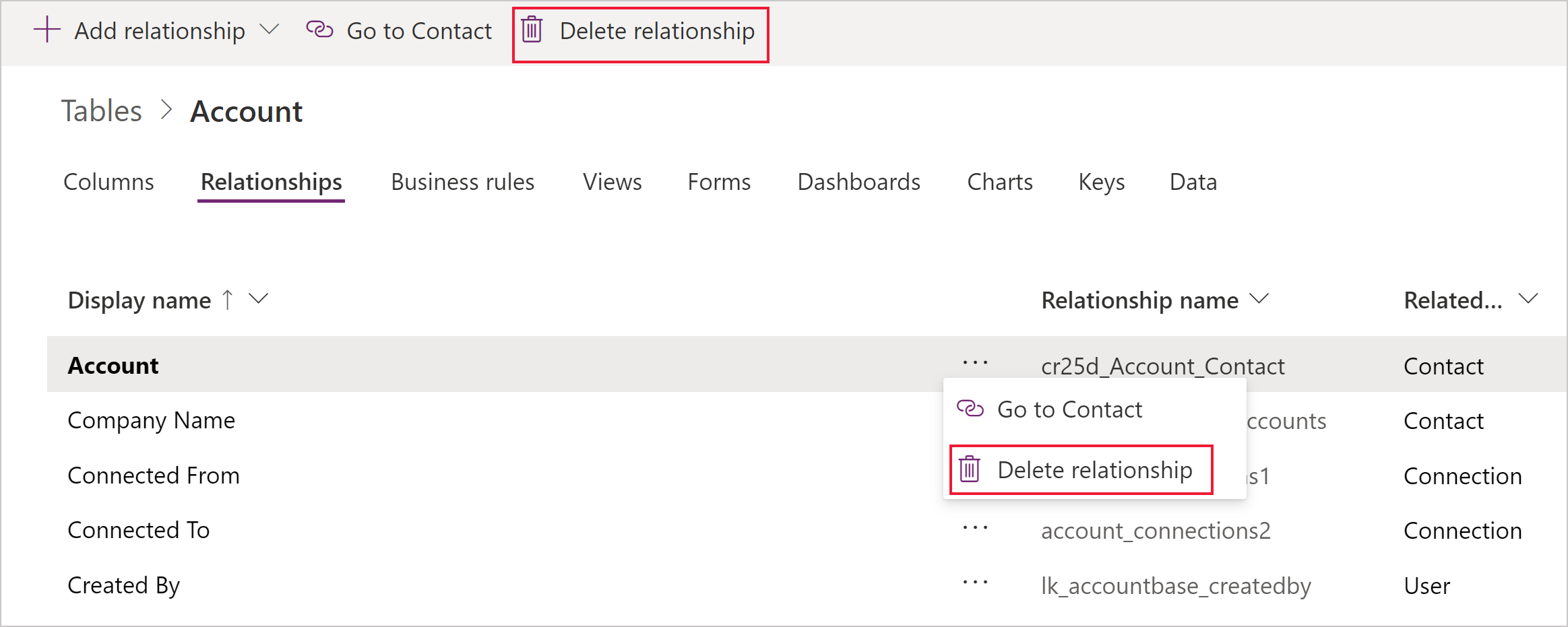
Uporabite lahko ukaz Brisanje odnosa v ukazni vrstici ali v priročnem meniju v vrstici, ko izberete tri pike (...).
Z brisanjem odnosa »mnogo proti mnogo« boste izbrisali ustvarjeno tabele odnosa. Vsi podatki, ki povezujejo tabele z odnosom bodo izgubljeni.
Glejte tudi
Ustvarjanje odnosov tabel N:N (»mnogo proti mnogo«)
Ustvarjanje odnosov tabele N:N (mnogo proti mnogo) v storitvi Dataverse z raziskovalcem rešitev
Opomba
Ali nam lahko poveste, kateri je vaš prednostni jezik za dokumentacijo? Izpolnite kratko anketo. (upoštevajte, da je v angleščini)
Z anketo boste porabili približno sedem minut. Ne zbiramo nobenih osebnih podatkov (izjava o zasebnosti).
Povratne informacije
Kmalu na voljo: V letu 2024 bomo ukinili storitev Težave v storitvi GitHub kot mehanizem za povratne informacije za vsebino in jo zamenjali z novim sistemom za povratne informacije. Za več informacij si oglejte: https://aka.ms/ContentUserFeedback.
Pošlji in prikaži povratne informacije za